相关主题
[无线路由器] 物联网(IoT)设备无法连接到WiFi 7(BE)路由器的无线信号?
可能发生的问题...
用 WiFi 7 路由器时,一些旧款的智能设备(比如旧款摄像头、智能插座等)可能连不上网。问题出在加密方式上:WiFi 7路由器默认使用更安全的 WPA3 加密,但这些旧款设备硬件或系统不支持 WPA3,所以连不上。
- 在主网络中,默认身份验证方法设置为 WPA2/WPA3-Personal。
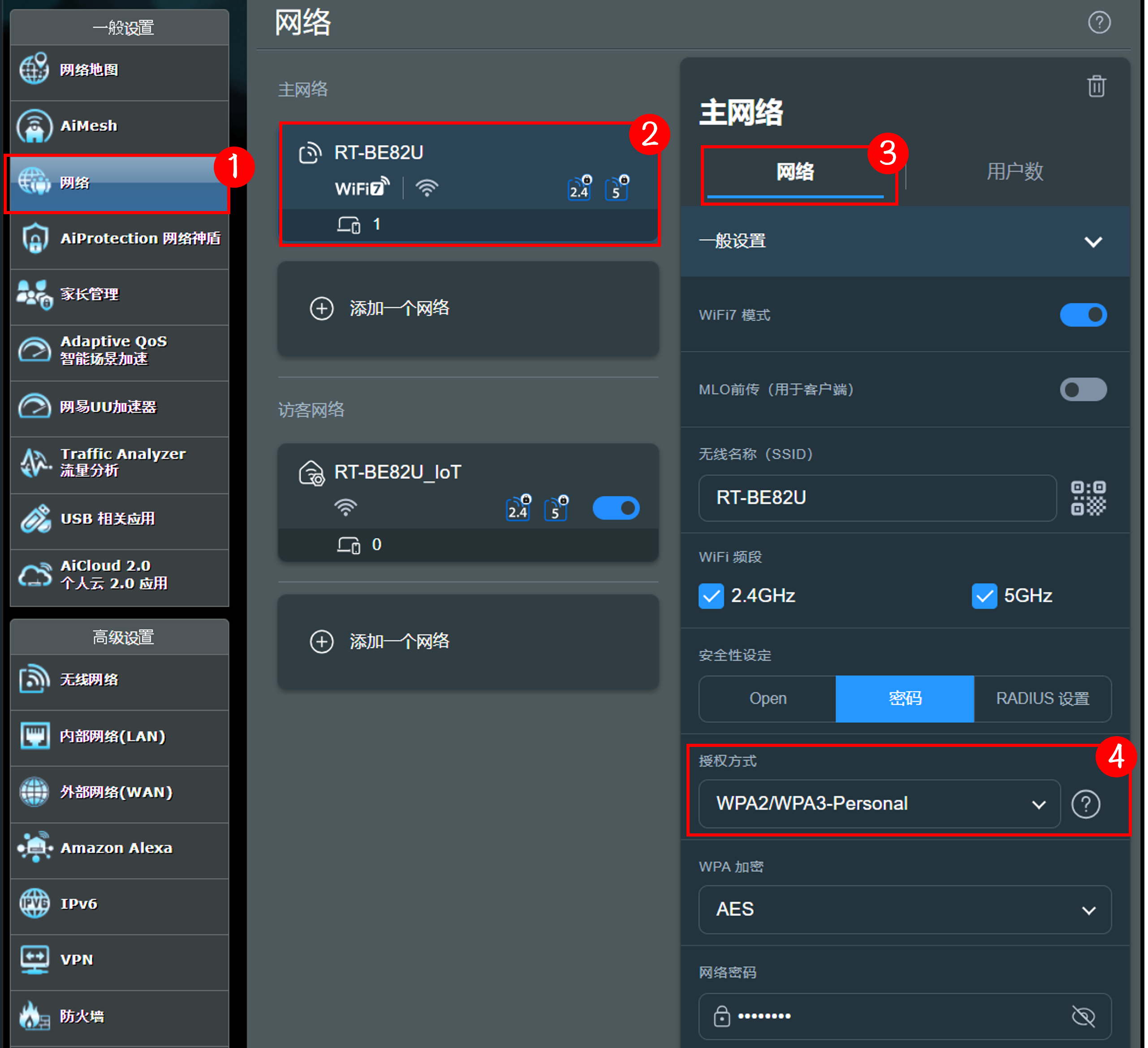
为了解决这个状况,WiFi 7 路由器可设置一个专为 物联网 IoT 设备使用的无线网络,确保不支持 WPA3 的旧设备的兼容性和稳定连接。默认的无线网络名称最后会加上 [IoT],例如 ASUS-test_IoT。
- 在 物联网IoT 网络中,默认身份验证方法设置为 WPA2-Personal。
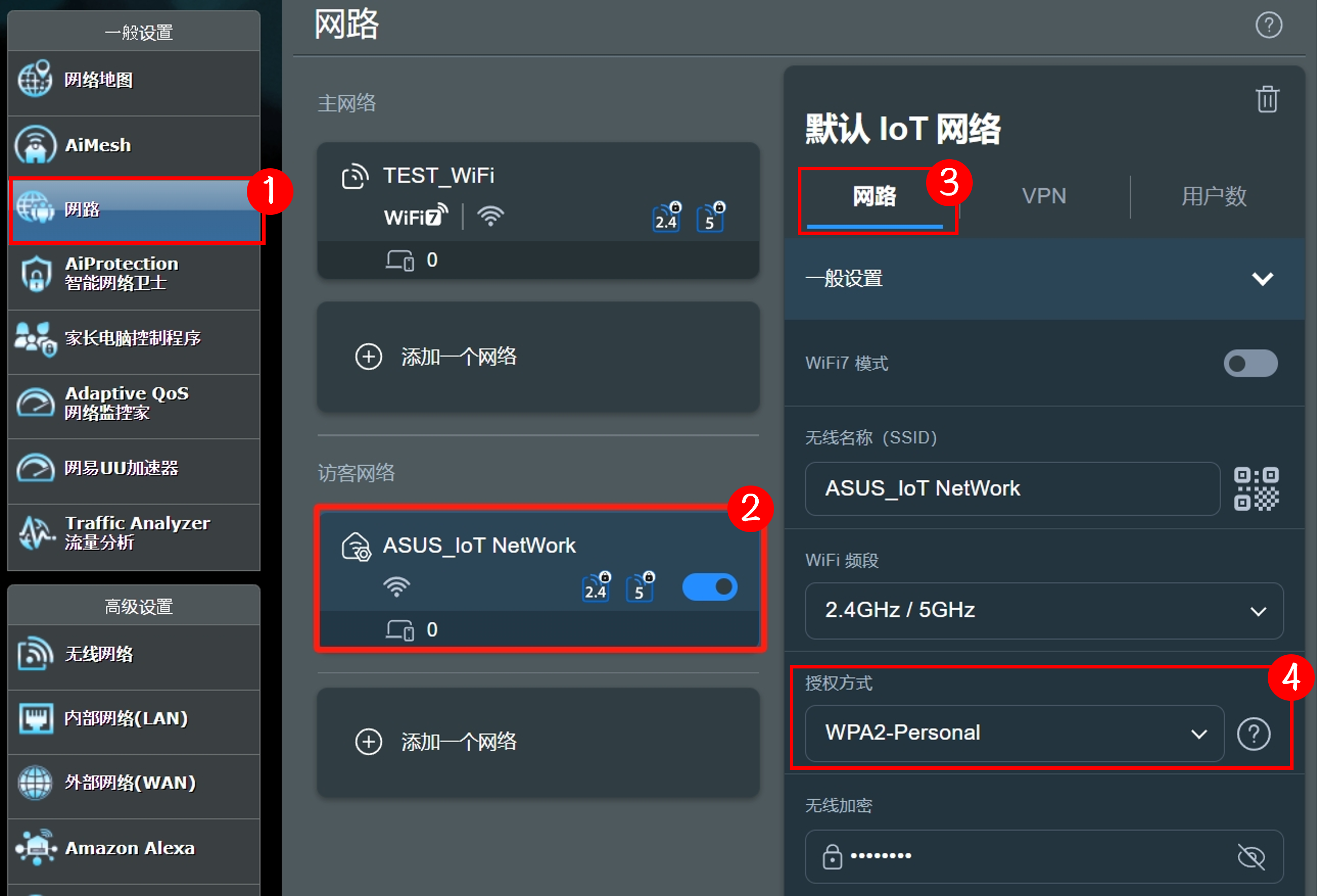
想确认您的设备是否支持 WPA3 加密,请联系原产品制造商或至WiFi 联盟网站查询,WPA3 的说明请参考:[无线路由器]无线授权方式与兼容性说明 -简介
若您是所有的无线设备都无法搜索到无线路由器无线信号或经常断线,请参考以下内容:
步骤 1. 尝试重新启动物联网IoT 设备和路由器:
如果 IoT 设备无法连接到网络,重启IoT 设备和路由器可能解决( 如:IP 地址冲突、WiFi 重新连接、DNS 问题和网络拥塞)相关的问题。
- 重启 IoT 设备可以更新 IP、清除缓存和重载设置。如何重启 IoT 设备,请参考 IoT 设备的用户手册或联系厂商。
- 重启路由器可以更新 DHCP 分配、WiFi 重新连接并确保稳定的连接。如何重启路由器,请参考:[无线路由器] 如何重新启动华硕路由器
提醒: 重新启动路由器不会影响无线路由器任何既有的设置值,反而可以释放一些数据缓存空间以提升系统性能,让无线路由器运行更为顺畅。
步骤 2. 确认您的无线设备和路由器之间的距离是否太远:
如果距离太远或有障碍物干扰,无线网络 (WiFi) 信号就会受到干扰。请将路由器放置在靠近常使用无线设备 (例如计算机或手机) 的位置,缩短无线设备跟路由器之间的距离和避开障碍物,可避免因信号传输距离影响到信号的强度。
相关说明请参考以下内容:
步骤 3. 确认物联网IoT 设备连接到正确的无线网络 (WiFi) 名称:
主网络和物联网网络是不同的WiFi 网络,请确认您的 IoT 设备是连接到物联网网络的无线名称。
如何设置物联网网络,请参考:
相关说明请参考以下内容:
步骤 4. 检查您的 物联网 IoT 设备输入的无线网络 (WiFi) 密码是否正确:
若在您的 IoT 设备输入 WiFi 密码后显示错误,您可以通过 Web GUI 或华硕路由器 App 查看 WiFi 密码。
华硕路由器 Web GUI
1. 电脑通过有线或无线连接路由器网络,开启浏览器输入 您的路由器 IP 地址 或路由器网址http://www.asusrouter.com 进入路由器登录页面。

2. 输入您的华硕路由器账号和密码后,点击 [登录]。[无线路由器] 如何进入无线路由器管理页面?
注意: 若您忘记您设置的账号密码,需要将路由器恢复为出厂默认状态后再重设密码。
关于如何将路由器恢复为出厂默认状态,请参考:[无线路由器]如何将华硕路由器恢复原厂设置?
3. 点击[网络] > [物联网]的设置,在无线加密点击眼睛图标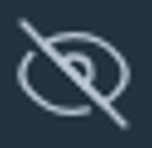 可查看密码。
可查看密码。
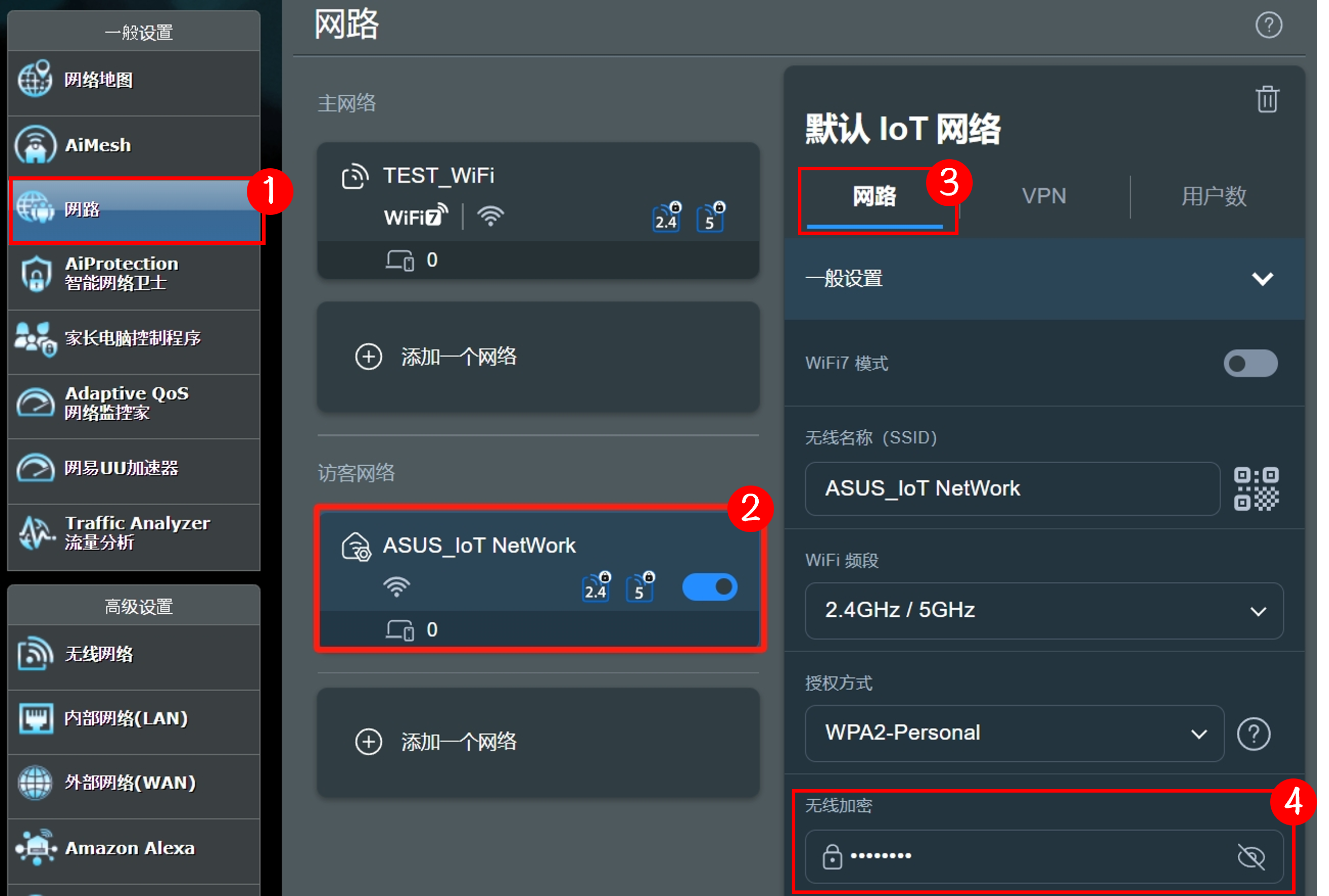
华硕路由器App
1. 请将您的手机连接路由器的无线网络 (WiFi)。
2. 打开[华硕路由器App]。如何在华硕路由器APP中管理多个华硕路由器?
3. 点击 [设置] > [网络] > 在访客网络下方点击物联网网络的 WiFi 名称进入配置文件,在无线加密点击眼睛图标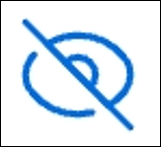 可查看密码。
可查看密码。
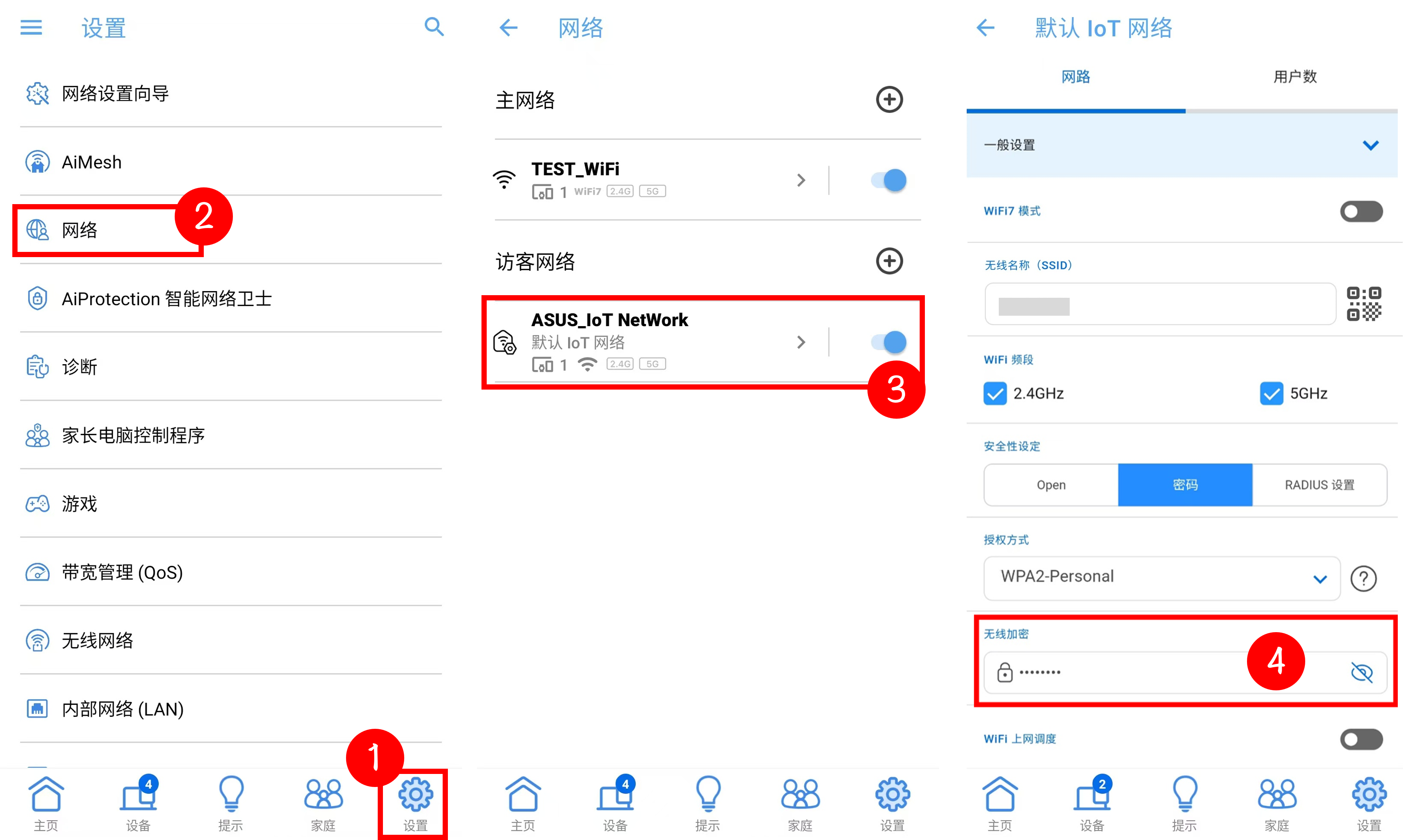
步骤 5. 尝试更新 物联网 IoT 设备和路由器固件版本以优化设备性能:
由于 WiFi 7(802.11 be) 向下兼容 WiFi 6(802.11 ax),因此不支持 WiFi 7 的设备即使在 WiFi 7 环境中,也可以通过华硕 BE 系列路由器连接到互联网。但是,由于 802.11 be 标准中的 OFDMA 技术,RTS/CTS 机制可能会让这些设备的网络发生传输延迟。
a. 若您的设备可以支持 802.11 be,请确认网卡驱动程序已更新到最新版本。如何升级驱动程序,可参考:[无线路由器] 故障排查:Intel无线网卡在连接华硕路由器时,旧版驱动的问题
b. 若您的设备不支持或无法升级到 WiFi 7,建议您前往路由器控制页面调整部分选项,以确保设备兼容性和网络连接质量。
- 关闭路由器 WiFi7 模式 : 登录华硕路由器控制页面,点击 [网络] > 点击主网络的 WiFi 配置文件,点击 [WiFi 7 模式] 关闭此功能 (默认为启用),设置完成后点 [应用本页面设置] 保存变更。
- 关闭路由器 MLO 模式 : 登录华硕路由器设置页面,点击 [无线网络] > [MLO],点击 [启用 MLO] 关闭此功能 (默认为启用)。
华硕路由器升级固件的方式请参考: [无线路由器] 如何通过华硕路由器APP更新固件?
提醒: 华硕路由器更新固件后建议将路由器恢复为原厂默认值 (RESET),然后重新设置路由器,路由器设置完成后再将手机重新连接到路由器无线网络 (WiFi)。
关于如何将华硕路由器恢复原厂默认值、使用快速设置向导 (QIS) 设置,请参考下列链接内容:
步骤 6. 尝试重置路由器 - 标准还原 (Reset):
请在路由器机身上找到 RESET 按钮,按压 RESET 按钮大约 5-10 秒直到路由器的电源指示灯开始闪烁,即完成重置。
相关说明请参考: [无线路由器] 如何在华硕无线路由器上恢复原厂设置值
如何取得(Utility / Firmware)?
您可以在华硕下载中心取得最新的软件、手册、驱动程序和固件。
如果您需要有关华硕下载中心的更多信息,请参考此链接。